- ActiveX wird weiterhin zum Rendern von Multimedia-Inhalten verwendet. Fehler treten jedoch häufig auf, da das Framework in den letzten Jahren keine Updates erhalten hat.
- Wenn Ihr Computer die ActiveX-Installation für IE blockiert, ist die folgende Anleitung alles, was Sie brauchen, um dieses Problem in kürzester Zeit zu beheben.
- Sie können auch zu Opera wechseln und bestätigen, dass Windows 10 die ActiveX-Installation nicht mehr blockiert.
- Besuchen Sie unseren Web-Browser-Hub für weitere Tipps und Tricks, um Ihr Browser-Erlebnis auf einfache Weise zu verbessern.

- Einfache Migration: Verwenden Sie den Opera-Assistenten, um vorhandene Daten wie Lesezeichen, Kennwörter usw. zu übertragen.
- Ressourcennutzung optimieren: ihr RAM-Speicher wird effizienter genutzt als in anderen Browsern
- Verbesserter Datenschutz: Kostenloses und unbegrenztes VPN integriert
- Keine Werbung: Der integrierte Werbeblocker beschleunigt das Laden von Seiten und schützt vor Data-Mining
- Gaming friendly: Opera GX ist der erste und beste Browser für Spiele
ActiveX ist ein zunehmend veraltetes Software-Framework, das immer noch in Internet Explorer und anderen Microsoft-Anwendungen verwendet wird.
ActiveX-Steuerelemente ermöglichen es einigen Websites, interaktive Inhalte wie Symbolleisten und Spiele anzuzeigen. Veraltete ActiveX-Steuerelemente können Malware jedoch auch dabei helfen, unerwünschte Software unter Windows zu installieren.
Folglich blockiert Windows möglicherweise automatisch die Installation von ActiveX-Steuerelementen. Dies gilt für Benutzer, die die ActiveX-Filtereinstellung von Internet Explorer aktiviert haben.
Dann fehlen möglicherweise einige Inhalte auf einer Seite. Wenn die Filterung nicht aktiviert ist, werden Benutzer möglicherweise oben im IE aufgefordert, die Berechtigung zum Installieren eines ActiveX-Steuerelements anzufordern.
Auf diese Weise können Benutzer die Installation von Windows 10 blockieren von ActiveX-Steuerelementen stoppen.
Kurztipp:
Sie haben gesehen, wie schwierig die ActiveX-Filtereinstellung von Internet Explorer wirklich ist, und wenn Sie sie für bestimmte Websites deaktivieren oder deaktivieren, klingt dies möglicherweise nicht unbedingt nach Musik für Ihre Website.
Unter diesen Umständen empfehlen wir Ihnen, über den Tellerrand hinauszudenken und einen anderen Browser auszuprobieren, der das Problem sofort löst.
Installieren Sie Opera, anstatt wertvolle Zeit damit zu verschwenden, ActiveX-Steuerelementaufforderungen zu deaktivieren und Seiten zu vertrauenswürdigen Websites hinzuzufügen. Das erste, was darauf hinzuweisen ist, dass es nie ActiveX-Steuerelemente Installation blockiert.
Expertentipp: Einige PC-Probleme sind schwer zu lösen, insbesondere wenn es um beschädigte Repositorys oder fehlende Windows-Dateien geht. Wenn Sie Probleme haben, einen Fehler zu beheben, ist Ihr System möglicherweise teilweise defekt. Wir empfehlen die Installation von Restoro, einem Tool, das Ihren Computer scannt und den Fehler identifiziert.
Klicken Sie hier, um herunterzuladen und mit der Reparatur zu beginnen.
Darüber hinaus sind echte Privatsphäre dank des enthaltenen VPN, dunkle und helle Themen zur Verringerung der Ermüdung der Augen und ein integrierter Werbeblocker zum schnelleren Laden von Webseiten als je zuvor erwähnenswert.

Opera
Wenn Windows 10 die ActiveX-Installation für IE blockiert, sollten Sie eine großartige Alternative in Betracht ziehen. Der Opera-Browser wird Sie nicht enttäuschen!
Website besuchen
Wie kann ich Windows 10 blockieren ActiveX-Installation für IE stoppen?
Deaktivieren der ActiveX-Filterung für alle Websites
- Internet Explorer-Benutzer können ActiveX-Blöcke aufheben, indem sie die Active X-Filtereinstellung deaktivieren.
- Klicken Sie dazu auf das Zahnradsymbol oben rechts im IE-Fenster.
- Wählen Sie dann Sicherheit und deaktivieren Sie eine aktivierte Active X-Filteroption.
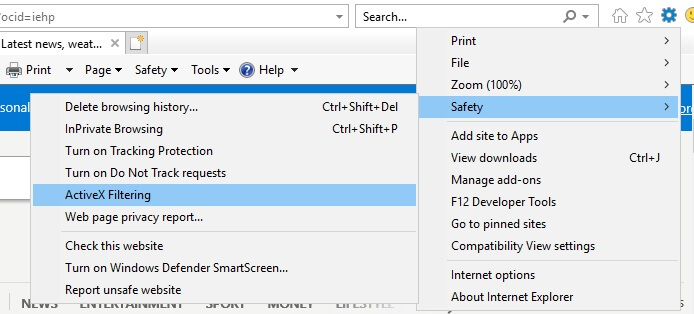
- Alternativ können Benutzer die ActiveX-Filterung deaktivieren, indem Sie im IE auf die Schaltfläche Extras klicken und Internetoptionen auswählen. Klicken Sie auf der Registerkarte Sicherheit auf die Schaltfläche Benutzerdefinierte Ebene.
- Wählen Sie dann Deaktivieren für die Einstellung ActiveX-Filterung zulassen, die im Snapshot direkt darunter angezeigt wird.
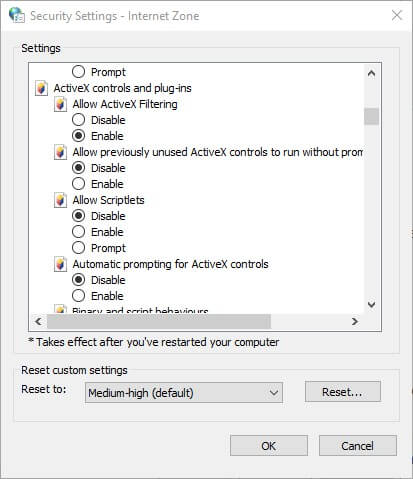
Deaktivieren der ActiveX-Filterung für eine bestimmte Website

Wenn die ActiveX-Filterung aktiviert ist, wird rechts in der URL-Leiste von Internet Explorer ein blauer Kreis oder ein Stoppsymbol angezeigt.
Benutzer können darauf klicken, um ein Dialogfeldfenster zu öffnen, in dem angegeben wird, dass einige Inhalte auf dieser Site gefiltert werden.
Anschließend können Benutzer in diesem Dialogfeld auf die Schaltfläche ActiveX-Filterung deaktivieren klicken, um ActiveX-Steuerelemente für eine bestimmte Website zu aktivieren. Der Filter blockiert jedoch weiterhin ActiveX-Steuerelemente auf anderen Seiten.
Seiten zu vertrauenswürdigen Sites hinzufügen
- Klicken Sie zunächst im Internet Explorer auf die Schaltfläche Extras.
- Wählen Sie die Registerkarte Sicherheit, die direkt darunter angezeigt wird.
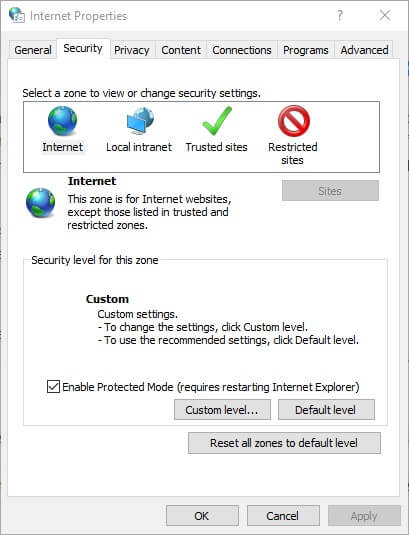
- Wählen Sie die Option Vertrauenswürdige Sites.
- Drücken Sie die Sites-Taste, um das Fenster im Snapshot direkt darunter zu öffnen.
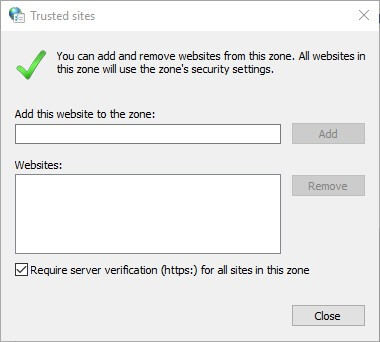
- Geben Sie die URL der Website ein, für die Windows diese Softwarefehlermeldung blockiert hat.
- Drücken Sie die Schaltfläche Hinzufügen.
- Deaktivieren Sie die Option Serverüberprüfung (https:) für alle Sites in dieser Zone erforderlich.
- Klicken Sie auf die Schaltfläche Schließen.
Windows blockiert möglicherweise auch die Installation von ActiveX-Steuerelementen, wenn der Herausgeber nicht überprüft werden kann.
Anschließend wird eine Fehlermeldung angezeigt, dass Windows diese Software blockiert hat, da der Herausgeber nicht überprüft werden kann.
Dann könnte es eine gute Idee sein, ActiveX nicht zu installieren. Trotzdem können Benutzer die Option Serverüberprüfung erforderlich deaktivieren, um ActiveX zu installieren, auch wenn Windows den Herausgeber nicht überprüfen kann.
ActiveX-Steuerelementaufforderungen deaktivieren
- Benutzer können ActiveX-Steuerelemente auch so konfigurieren, dass sie automatisch ohne Aufforderung installiert werden. Klicken Sie dazu im Internet Explorer auf die Schaltfläche Extras, um Internetoptionen auszuwählen.
- Wählen Sie die Option Benutzerdefinierte Ebene, um das direkt darunter gezeigte Fenster zu öffnen.
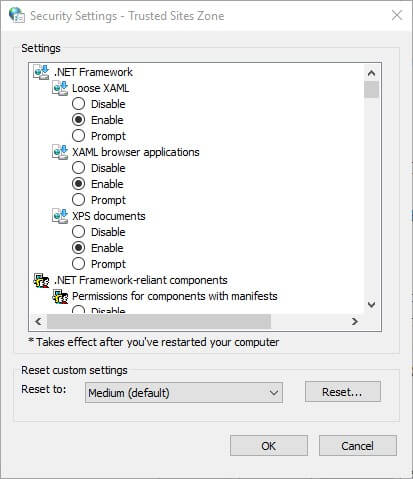
- Scrollen Sie dann nach unten zur Option Automatische Eingabeaufforderung für ActiveX-Steuerelemente und wählen Sie Deaktivieren.
- Wählen Sie Aktivieren für die Option ActiveX-Steuerelemente und Plug-Ins ausführen.
- Wählen Sie Aktivieren für die Option Signierte ActiveX-Steuerelemente herunterladen.
- Wählen Sie außerdem Aktivieren für beide Einstellungen der Skript-ActiveX-Steuerelemente. Wählen Sie einfach Aktivieren für alle ActiveX-Einstellungen, die Eingabeaufforderung Optionsfelder enthalten.
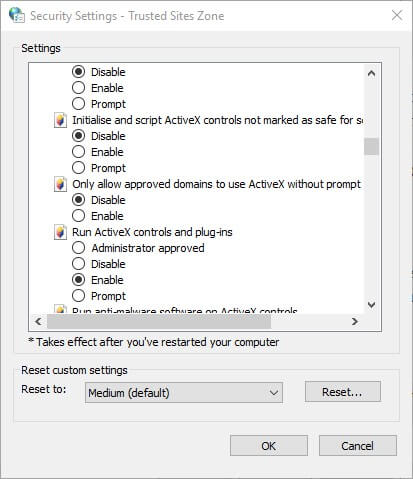
So können Internet Explorer-Benutzer ActiveX-Steuerblöcke aufheben, um die Inhaltsfilterung von Seiten zu entfernen.
Denken Sie jedoch daran, dass ActiveX auch Ihr System mit unerwünschter Software und Inhalten gefährden kann. Es könnte sich daher zumindest lohnen, die ActiveX-Eingabeaufforderungen eingeschaltet zu lassen.
 Immer noch Probleme? Beheben Sie sie mit diesem Tool:
Immer noch Probleme? Beheben Sie sie mit diesem Tool: - Laden Sie dieses PC-Reparatur-Tool bewertet groß auf TrustPilot.com (download beginnt auf dieser Seite).
- Klicken Sie auf Scan starten, um Windows-Probleme zu finden, die PC-Probleme verursachen könnten.
- Klicken Sie auf Alle reparieren, um Probleme mit patentierten Technologien zu beheben (Exklusiver Rabatt für unsere Leser).
Restoro wurde diesen Monat von 0 Lesern heruntergeladen.
Häufig gestellte Fragen
-
Wird ActiveX noch unterstützt?
ActiveX wird in Internet Explorer 11 weiterhin unterstützt, obwohl der neueste Browser von Microsoft, Edge, nicht mit ActiveX kompatibel ist. Tatsache ist, dass ActiveX langsam verschwindet und die Internetarchitektur auf HTML5 umgestellt wird.
-
Ist ActiveX sicher?
ActiveX ist an sich sicher, aber sehr anfällig für Malware-Angriffe. Bösartiger Code kann ActiveX-Steuerelemente leicht umgehen und das Surferlebnis völlig unsicher machen.
-
Wo befindet sich ActiveX auf meinem Computer?
ActiveX-Steuerelementdateien befinden sich auf der Festplatte Ihres Computers. Der Standardspeicherort sollte sich in dem Ordner befinden, in dem Sie heruntergeladene Programme gespeichert haben.
- Internet Explorer-Probleme
Einen Experten kontaktieren